関数の作成
この記事では、データ変換関数およびイベントと訪問関数の作成方法について説明します。
データ変換関数の作成
データ変換関数を作成するには、次の手順を実行します:
- サーバーサイド, 関数 > 概要に移動します。
- + 関数を追加をクリックします。
- 関数の名前を入力します。
- トリガーとしてデータ変換を選択し、続行をクリックします。
- トリガー名を入力します。
- セレクターを入力します。これはJSONPath式です(JSONPathを参照)。例えば、
$.datasourceIdや$.data.udo.tealium_eventなどです。
セレクターは128文字に制限されています。 - 演算子を選択し、値を入力します。
値は128文字に制限されています。 - + 条件を追加をクリックして、追加のAND条件を追加します。
AND条件のブロックは10条件に制限されています。 - + ORをクリックして、AND条件のブロックを追加します。
OR条件のブロック数は10に制限されています。 - 続行をクリックします。
コメント付きの例示コードが表示されます。このコードを修正するか、自分の関数コードに置き換えることができます。 - 関数のテストが終わったら、構成タブをクリックし、ステータスをONに変更し、完了をクリックします。
関数のテスト方法についての詳細は、Test Functionsを参照してください。 - 保存して公開します。
関数は保存されず、トリガーもできません。保存して公開するまでです。後で関数を編集する場合は、変更が有効になるように保存して公開してください。
データ変換関数を作成した後に保存して公開すると、変更が有効になるまでに最大300秒かかることがあります。
データ変換関数の条件の例
購入額が1000ドル以上で、カートに個人用電子製品が含まれているユーザー向けのキャンペーンを実行するための条件は次のようになります:
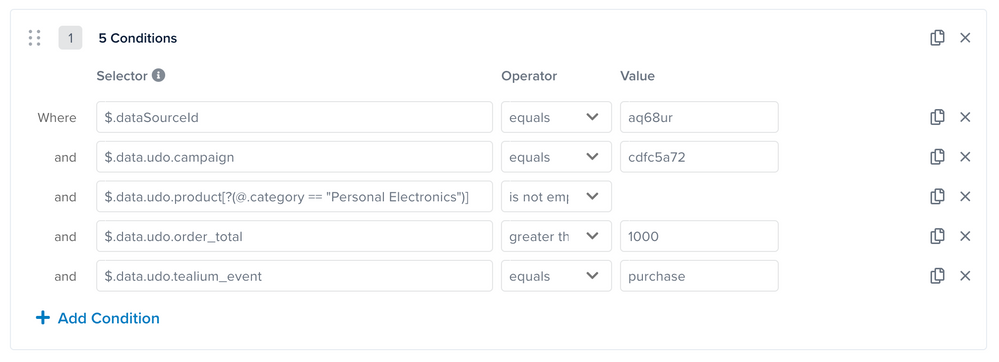
trigger-conditions-create-edit.png
イベントまたは訪問関数の作成
- サーバーサイド, 関数 > 概要に移動します。
- + 関数を追加をクリックします。
- 関数の名前を入力します。
- トリガーを選択します:Processed Event、またはProcessed Visitor、次に続行をクリックします。
- 次のように関数を構成します:
- Processed Eventトリガーを選択した場合は、Event Feedを選択します。
- Processed Visitorトリガーを選択した場合は、Audienceを選択します。
- 続行をクリックします。
コメント付きの例示コードが表示されます。このコードを修正するか、自分の関数コードに置き換えることができます。 - 関数のテストが終わったら、構成タブをクリックし、ステータスをONに変更し、完了をクリックします。
関数のテスト方法についての詳細は、Test Functionsを参照してください。 - 保存して公開します。 関数は保存されず、トリガーもできません。保存して公開するまでです。後で関数を編集する場合は、変更が有効になるように保存して公開してください。
最終更新日 :: 2024年March月29日